Wie setze ich meine PIN in der App zurück?
In diesem Artikel erfährst du, wie du als Admin die festgelegte PIN deiner Mitarbeitenden in der App zurücksetzen kannst.
Folge dieser Schritt-für-Schritt-Anleitung, um dies ganz einfach umzusetzen.
Hinweis: Nur der Admin hat die Berechtigung dazu, diese Schritte vorzunehmen.
Einstellungen im Büro-Center
Gehe als Erstes zu deinem Büro-Center auf der clockin-Website.
Klicke jetzt auf "Mitarbeiter" (1.). Danach wählst du den Mitarbeiter aus, welcher seine PIN zurücksetzen möchte. In unserem Beispiel ist es Matthias Müller (2.).
-png.png?width=2804&height=1532&name=Mitarbeiter%20ausw%C3%A4hlen%20(12)-png.png)
Gehe nun zu den "Berechtigungen".
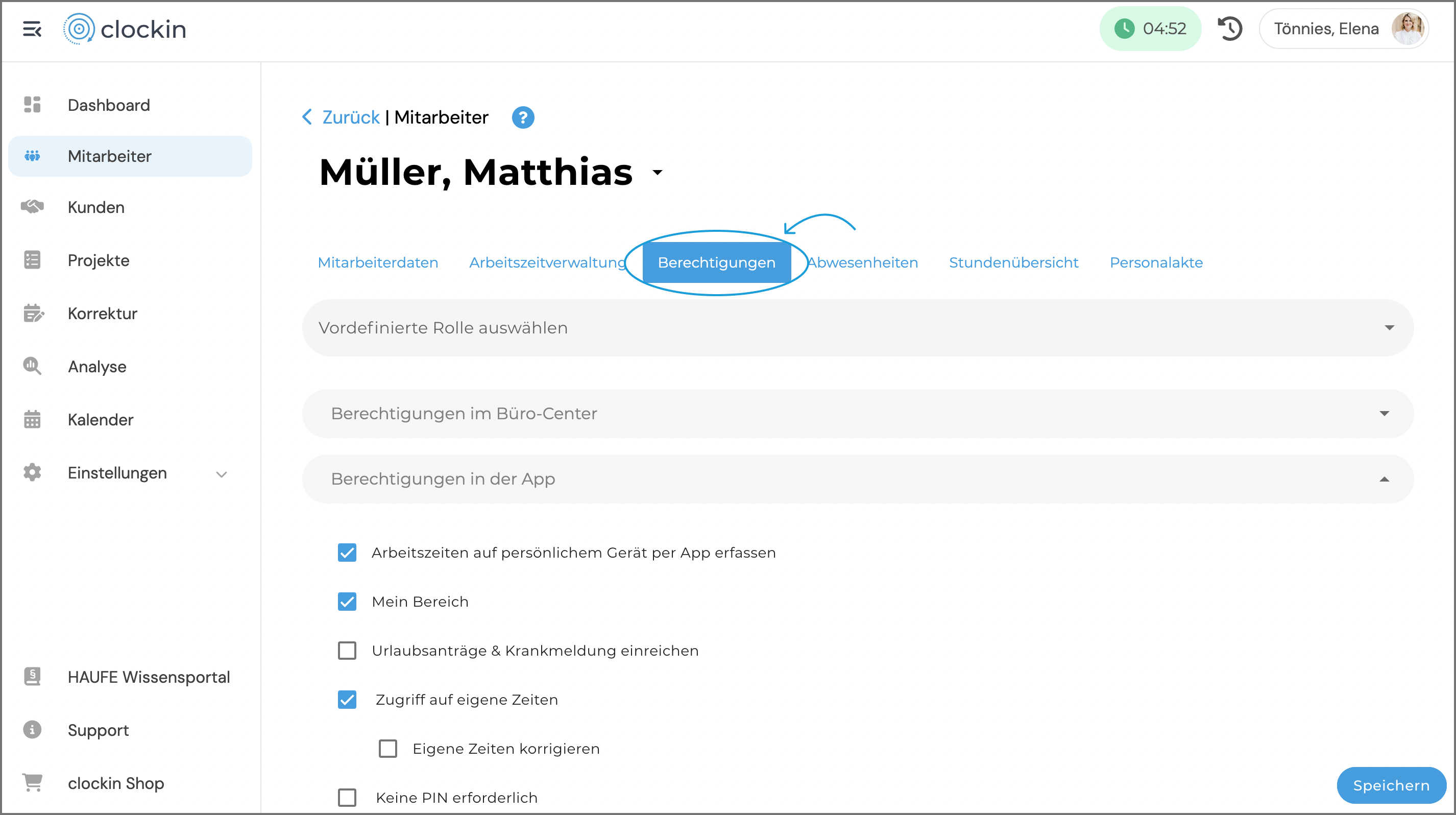
Wenn du jetzt auf "PIN Vergabe durch Mitarbeiter" klickst, kann der Mitarbeitende seine PIN später in der App ändern. Vergiss nicht, die Änderungen zu speichern.
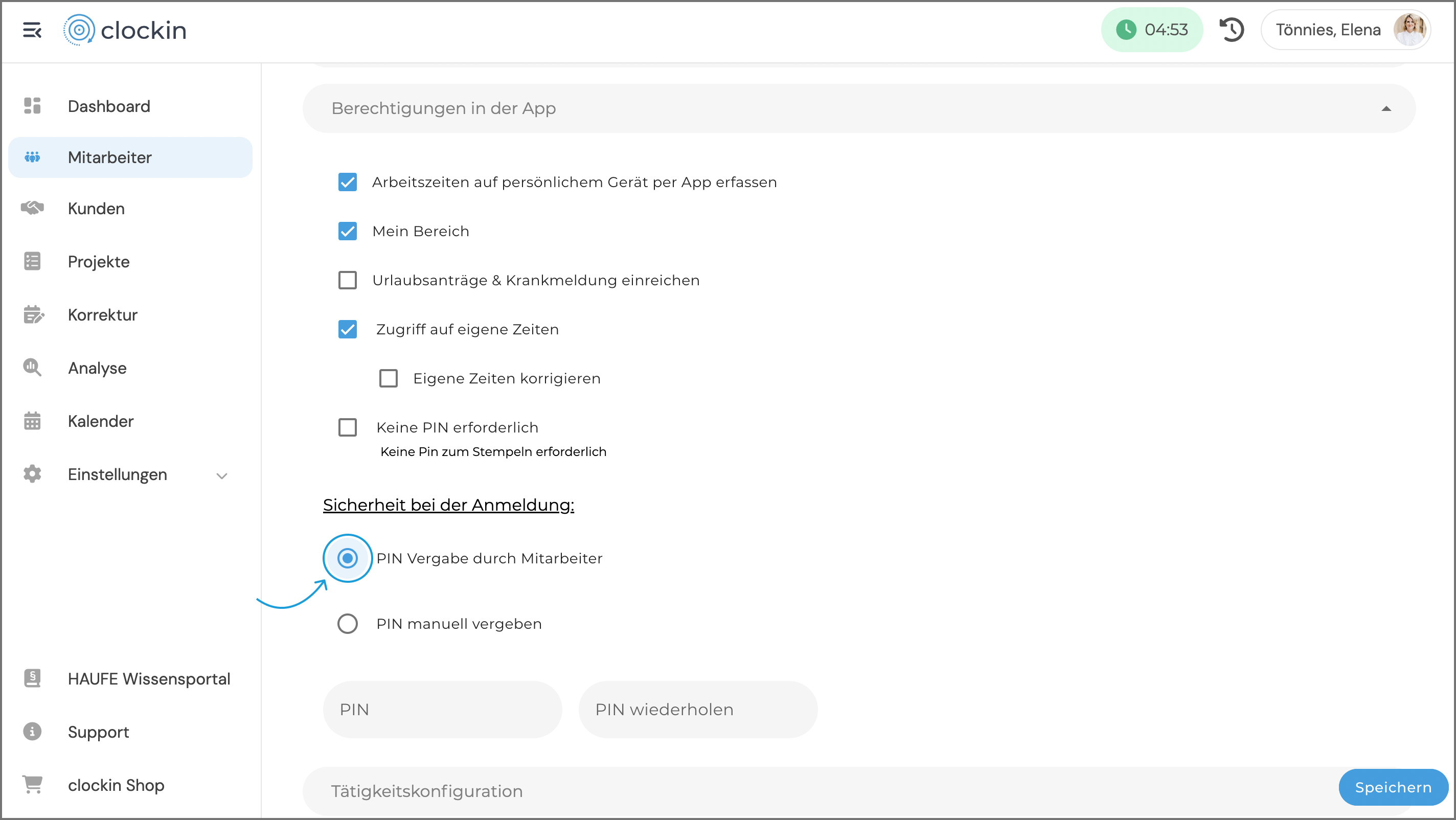
Einstellungen in der clockin App
Damit dein Mitarbeitender seine PIN nun auch ändern kann, ist es wichtig, dass alle Mitarbeiter in der App abgemeldet sind. Meldet der Mitarbeiter sich wieder in der clockin-App an und klickt auf den Regler, um sich einzuloggen, kann er im nächsten Schritt die neue PIN eingeben.
Hier siehst du, wie es schließlich bei deinem Mitarbeiter in der App aussieht:
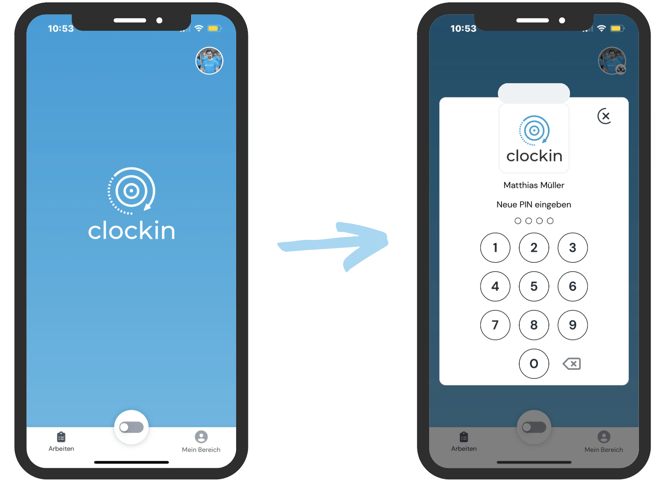
Möchte dein Mitarbeiter seine PIN wieder ändern, so folge einfach dieser Anleitung.
Dir hat in diesem Artikel etwas gefehlt? Klicke gerne hier und teile uns dein Anliegen mit. Wir möchten uns kontinuierlich für euch verbessern!
Ansonsten hoffen wir, dass dir dieser Artikel gefallen hat und wir deine Fragen beantworten konnten. Wir wünschen dir weiterhin viel Spaß mit clockin! 😊
-png.png?width=678&height=401&name=Frame%201742%20(3)-png.png)